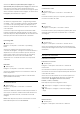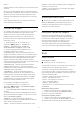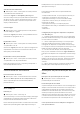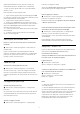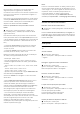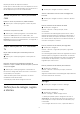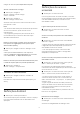operation manual
Table Of Contents
- Conteúdos
- 1 Ecrã inicial
- 2 Configurar
- 3 Telecomando
- 4 Ligar e desligar
- 5 Canais
- 6 Instalação de canal
- 7 Ligar dispositivos
- 8 Conectar o seu televisor Android
- 9 Aplicações
- 10 Internet
- 11 Menu rápido
- 12 Fontes
- 13 Redes
- 14 Definições
- 15 Vídeos, fotografias e música
- 16 Guia de TV
- 17 Gravação e Pause TV
- 18 Smartphones e tablets
- 19 Jogos
- 20 Ambilight
- 21 Sugestões principais
- 22 Freeview Play
- 23 Netflix
- 24 Alexa
- 25 Software
- 26 Especificações
- 27 Ajuda e suporte
- 28 Segurança e cuidados
- 29 Termos de utilização
- 30 Direitos de autor
- 31 Aviso legal relativo a serviços e/ou software oferecido por terceiros
- Índice remissivo
Motion.
O Natural Motion torna quaisquer movimentos suaves
e fluidos.
Seleccione de 0 a 10 para definir os diferentes graus
de redução da trepidação dos movimentos, visível em
filmes no televisor. Seleccione 0 se aparecer ruído
aquando da reprodução de imagens em movimento
no ecrã.
Nota: Apenas disponível se o estilo de movimento
estiver definido para Pessoal.
Formato de imagem
Se a imagem não estiver a preencher todo o ecrã ou
se forem apresentadas barras pretas nas partes
superior ou inferior ou em ambas, pode ajustar a
imagem para esta preencher o ecrã totalmente.
Para seleccionar uma das definições básicas para
preencher o ecrã…
1 - Quando estiver a ver um canal de TV,
seleccione Definições > Formato de
imagem > Preencher ecrã, Ajustar ao
ecrã, Panorâmico e Original, e prima OK.
2 - Prima (esquerda) repetidamente, se
necessário, para fechar o menu.
• Preencher ecrã – aumenta automaticamente a
imagem de modo a preencher o ecrã. A distorção da
imagem é mínima e as legendas continuam visíveis.
Este formato não é adequado para computador.
Alguns conteúdos de imagem extremos podem
continuar a apresentar barras pretas. A proporção dos
conteúdos de imagem pode variar.
• Ajustar ao ecrã – aumenta automaticamente a
imagem para preencher o ecrã sem distorções.
Poderão ser visíveis barras pretas. Este formato não é
adequado para computador.
• Panorâmico – aumenta automaticamente a
imagem para apresentar um ecrã total de 16:9. A
proporção dos conteúdos de imagem pode variar.
• Original – aumenta automaticamente a imagem
para preencher o ecrã com a proporção original.
Nenhum conteúdo perdido visível.
Para formatar a imagem manualmente…
1 - Quando estiver a ver um canal de TV,
seleccione Definições > Formato de imagem >
Avançado e prima OK.
2 - Utilize Deslocar, Zoom e Esticar para ajustar a
imagem.
3 - Pode também seleccionar Anular para voltar à
definição aplicada na imagem no momento em que
abriu o Formato de imagem.
• Deslocar – Clique nas setas para deslocar a
imagem. Pode deslocar a imagem apenas quando o
zoom desta está aumentado.
• Zoom – Clique nas setas para aumentar o zoom.
• Esticar – Clique nas setas para esticar a imagem na
vertical ou na horizontal.
• Anular – Clique para voltar ao formato de imagem
apresentado inicialmente.
Notificação Dolby Vision
Definições> Imagem > Notificação Dolby Vision.
Active ou Desactive a notificação Dolby Vision
quando o conteúdo Dolby Vision começa a ser
reproduzido no seu televisor.
Definições rápidas de imagem
Durante a primeira instalação, aplicou algumas
definições de imagem em alguns passos simples.
Para executar estes passos, assegure-se de que o
televisor pode sintonizar um canal de TV ou
apresentar um programa de um dispositivo
conectado. Siga as instruções apresentadas no ecrã
para concluir as definições rápidas de imagem.
14.2
Som
Estilo de som
Seleccionar um estilo
Definições > Som > Estilo de som.
Para ajustar facilmente o som, pode seleccionar uma
predefinição com a opção Estilo de som.
• Modo AI - Existem estilos ideais para ver filmes,
ouvir música ou jogar um jogo. Seleccione o Modo AI
para mudar de forma inteligente o estilo de som com
base no conteúdo áudio.
• Original - A definição de som mais neutra
• Filme - Ideal para ver filmes
• Música - Ideal para ouvir música
• Jogo - Ideal para jogos
• Diálogo - Ideal para a voz
• Modo pessoal – Aceda a definições de som mais
detalhadas.
Restaurar o Modo pessoal
1 - Coloque o estilo de som no Modo pessoal.
2 - Prima a tecla colorida Restaurar estilo e
prima OK. O estilo é restaurado.
Personalizar o Modo pessoal
1 - Coloque o estilo de som no Modo pessoal.
2 - Prima a tecla colorida Personalizar, e prima
OK para alterar as definições do Modo pessoal.
52